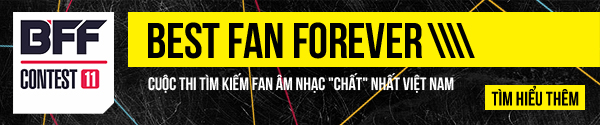Tự làm poster ủng hộ thần tượng tại BFF bằng Photoshop
Chẳng hề khó khăn như bạn nghĩ đâu, hãy cùng bắt tay vào thực hiện ngay nào...
BFF (“Best Fan Forever”) là cuộc thi tìm kiếm fan hâm mộ "chất" nhất và thần tượng âm nhạc được yêu thích nhất tại Việt Nam. Đây chính là nơi để các fan yêu nhạc tại Việt Nam thể hiện sự hâm mộ và tình yêu với thần tượng của mình.
Hôm nay chúng tớ sẽ hướng dẫn bạn cách làm poster ủng hộ "xì ta" thật đẹp nhờ vào Photoshop nhé!
Bước 1: Đầu tiên, bạn nên tìm những bức ảnh long lanh nhất, tải về máy tính và mở lên bằng Photoshop.

Tấm hình gốc chưa can thiệp đây.
Bước 2: Tiếp tục, bạn hãy lựa chọn slogan cho tác phẩm của mình. Trong bài viết này, chúng tớ làm thử với nhóm nhạc Big Bang và lấy khẩu hiệu "Big Bang is V.I.P".
Bước 3: Khá quan trọng, bạn phải chọn font chữ cho tấm poster. Có rất nhiều website giúp bạn download miễn phí. Tại đây, chúng tớ sử dụng font Futura.
Chú ý, khi download xong, bạn nhớ copy font đó vào thư mục C:\Windows\Fonts.
Bước 4: Dùng công cụ Type Tool trên Photoshop hoặc phím tắt T.
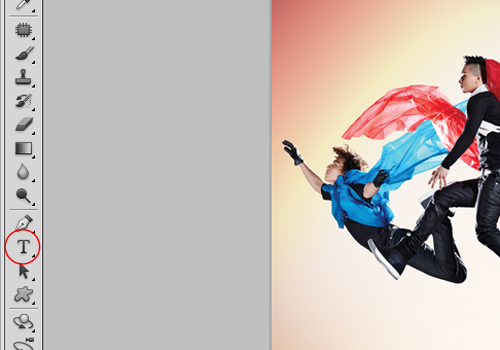
Click vào hình để gõ đoạn chữ yêu cầu.
Việc chọn font, màu, size thì các bạn mở menu Character (Window > Character).
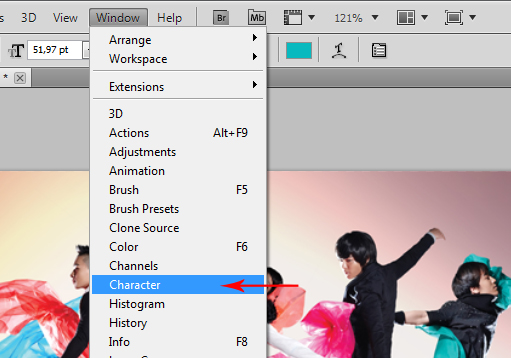
Bước 5: Giao diện của menu Type Tool mở ra, bạn bôi đen những dòng Text vừa viết và điều chỉnh font, màu và size.
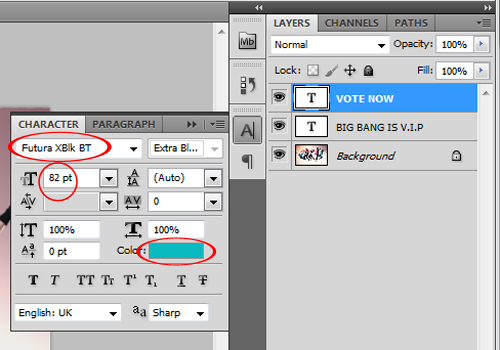
Nếu bạn biết cách sắp xếp và chọn màu hợp lý thì đoạn slogan nhìn rất ấn tượng í!

Bước 6: Hoàn thành xong slogan, bạn tổng hợp lại những layer text đó thành một layer bằng cách giữ Shirt vào từng layer, chuột phải chọn Convert Smart to Object.
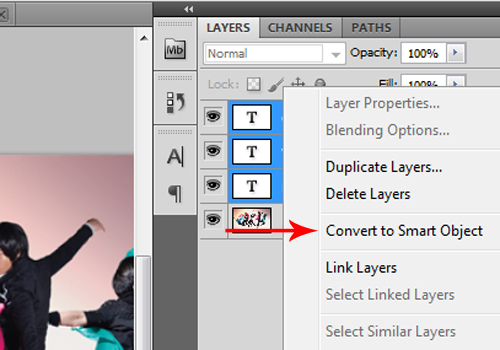
Bước 7: Để phần chữ thêm sinh động, bạn có thể dùng một lớp Texture (tải về tại đây) phủ lên layer text bằng phím Ctrl+ Alt + G, chọn chế độ hòa trộn Linear Burn và giảm Opacity 70%.
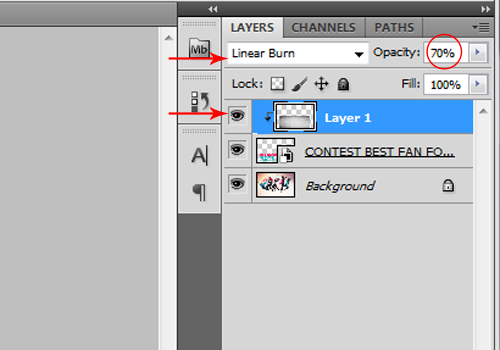
Trên đây trình bày các bước đơn giản giúp bạn sở hữu những tấm poster khá ổn rồi nhá.


Nếu bạn muốn làm thêm nhiều hiệu ứng ánh sáng đẹp mắt thì hãy thực hiện thêm những bước dưới đây.
Chúng tớ sẽ hướng dẫn bạn làm một tấm poster khác, lung linh hơn.

Tấm hình gốc chưa can thiệp đây.
Trước hết, bạn chọn font phù hợp với bức ảnh. Tại đây chúng tớ dùng font Facet Black.

Tiếp đến, sử dụng công cụ Rectangular Marquee Tool tạo thêm một hình trụ dài trên layer mới.
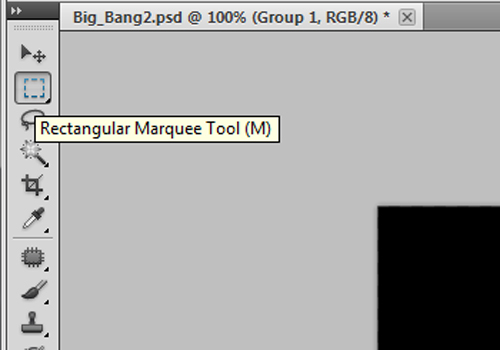

Dùng công cụ Motion Blur để kéo 2 đầu của hình trụ.
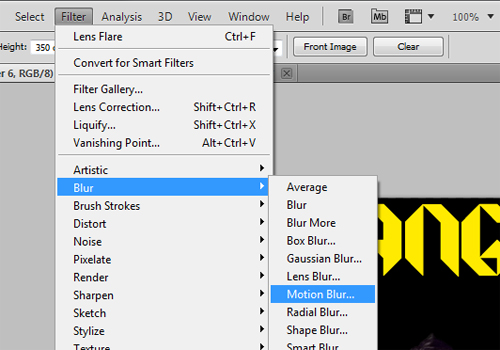
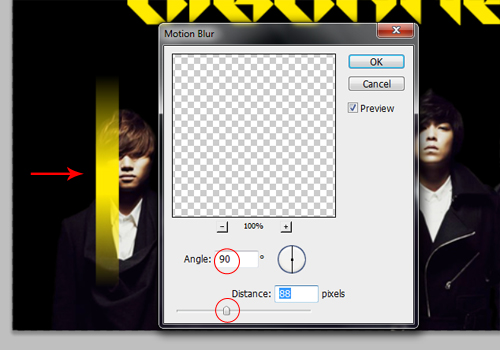
Nhờ đến phím tắt Ctrl + T giúp di chuyển và chỉnh các góc cho phù hợp với phần chữ của bạn.

Nhấn Ctrl + J để nhân lên nhiều layer khác. Bạn có thể biến hóa màu sắc hình trụ cho thêm sinh động tùy theo khả năng sáng tạo đấy.

Thêm những phần text phụ nữa vào nhé...

Phần tiếp theo là tạo hiệu ứng ánh sáng màu mè. Các bạn tạo một layer mới dùng công cụ Brush.
Tùy chỉnh size đủ rộng và thay đổi màu sắc để tạo ra đốm sáng bắt mắt...
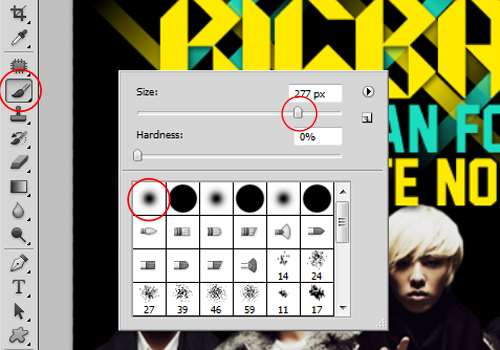

Sau khi chọn được 3 màu khác nhau, bạn chọn chế độ hòa trộn cho layer màu này là Screen.
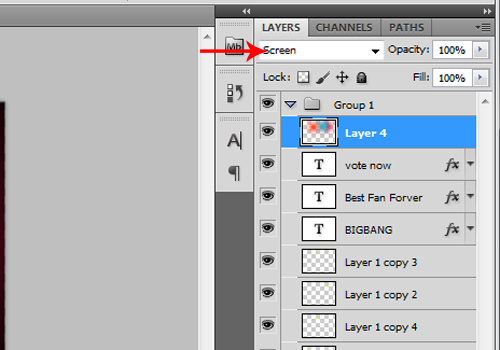
Tổng hợp tất cả layer phía trên lại bằng tổ hợp phím Ctrl + Shift + Alt + E.
Cuối cùng, bạn tạo thêm một lớp Lens Flare (Filter > Render > Lens Flare).
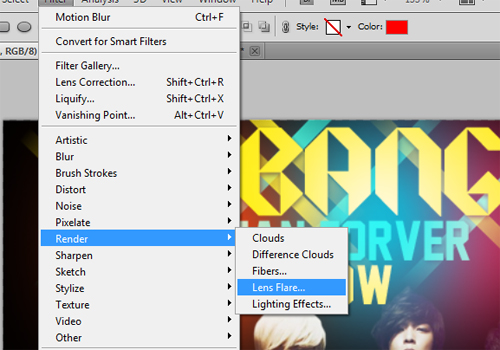
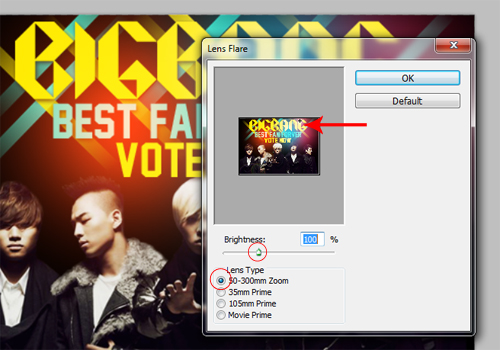
Dưới đây là kết quả của những bước phía trên, thật dễ thực hiện được một tấm poster cực "chất" đấy nhỉ!?

Giờ thì bạn đã sẵn sàng tham gia BFF – cuộc thi dành cho fan yêu nhạc lớn nhất từ trước đến nay chưa nào? Hãy chờ đón những thông tin tiếp theo của chúng tớ nhé. Mọi thắc mắc về chương trình, các bạn có thể email về địa chỉ bff@kenh14.vn.